win7系统查看影藏文件夹方法 win7怎么查看隐藏的文件
更新时间:2021-04-26 15:03:10作者:zhong
在电脑上,我们可以把一些重要的文件给隐藏起来,可以不让其他人知道,系统里也有一些文件是隐藏的,要是我们需要设置这些文件就要把它们显示出来,那么在win7系统里怎么查看隐藏的文件呢,下面小编给大家分享win7查看影藏文件夹的方法。
推荐系统:win7系统纯净版
解决方法:
1、点左下角“开始”菜单,再点击“计算机”。
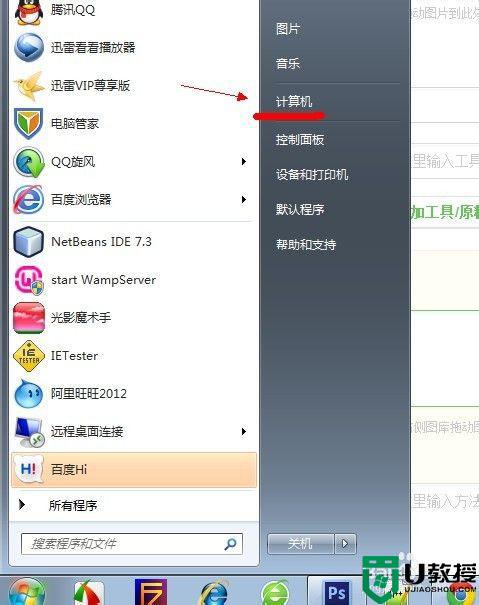
2、点击窗口顶部靠左位置的“组织”菜单,选择其中的“文件夹和搜索选项”。
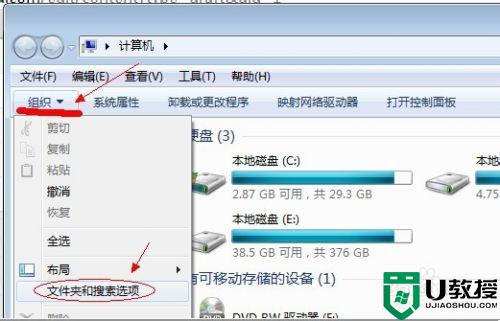
3、在弹出的窗口里点击切换到“查看”选项卡。
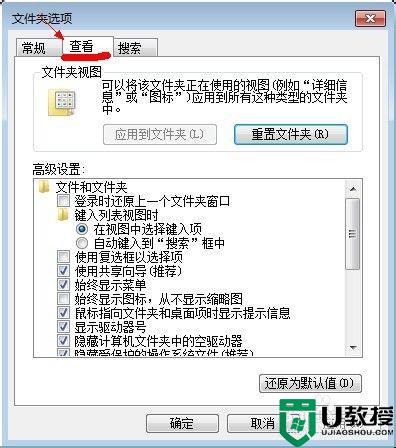
4、在窗口中部位置下拉滚动条,找到“显示隐藏的文件、文件夹或驱动器”,把前面的圈圈选中,然后点击确定。
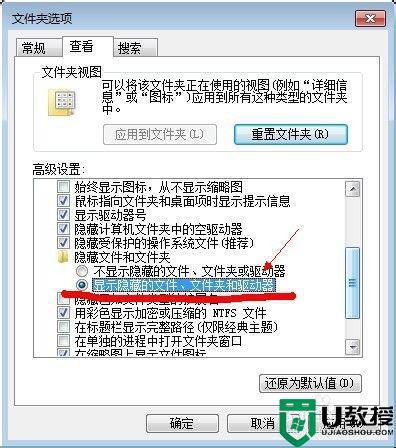
5、这时电脑中的隐藏文件和文件夹就都可以看到了。
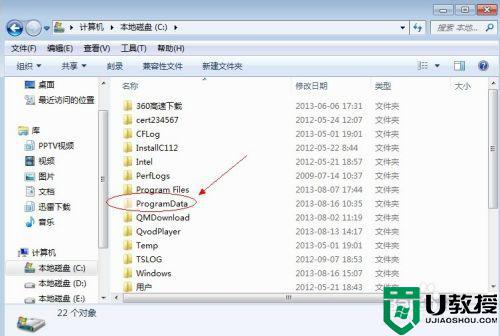
以上就是win7查看影藏文件夹的方法,有不知道怎么查看隐藏文件的,可以按上面的方法来进行查看。
win7系统查看影藏文件夹方法 win7怎么查看隐藏的文件相关教程
- 电脑win7怎么查看隐藏文件夹 查看win7隐藏文件的方法
- win7怎么设置查看隐藏文件 win7如何查看隐藏的文件
- win7怎么看隐藏文件 win7系统如何查看隐藏文件
- win7如何查看隐藏文件夹 win7怎么打开隐藏文件夹
- windows7怎么查看隐藏文件夹 windows7怎么查隐藏文件
- w7如何查看隐藏文件 win7文件隐藏了怎么显示出来
- win7怎么设置隐藏文件夹别人看不到 win7隐藏文件夹让别人看不到的设置方法
- 如何查看win7c盘隐藏文件 win7c盘隐藏文件怎么显示
- win7隐藏文件夹怎么设置 win7系统设置隐藏文件方法
- win7文件夹隐藏文件怎么显示 win7如何显示隐藏的文件夹
- Win11怎么用U盘安装 Win11系统U盘安装教程
- Win10如何删除登录账号 Win10删除登录账号的方法
- win7系统分区教程
- win7共享打印机用户名和密码每次都要输入怎么办
- Win7连接不上网络错误代码651
- Win7防火墙提示“错误3:系统找不到指定路径”的解决措施
热门推荐
win7系统教程推荐
- 1 win7电脑定时开机怎么设置 win7系统设置定时开机方法
- 2 win7玩魔兽争霸3提示内存不足解决方法
- 3 最新可用的win7专业版激活码 win7专业版永久激活码合集2022
- 4 星际争霸win7全屏设置方法 星际争霸如何全屏win7
- 5 星际争霸win7打不开怎么回事 win7星际争霸无法启动如何处理
- 6 win7电脑截屏的快捷键是什么 win7电脑怎样截屏快捷键
- 7 win7怎么更改屏幕亮度 win7改屏幕亮度设置方法
- 8 win7管理员账户被停用怎么办 win7管理员账户被停用如何解决
- 9 win7如何清理c盘空间不影响系统 win7怎么清理c盘空间而不影响正常使用
- 10 win7显示内存不足怎么解决 win7经常显示内存不足怎么办

